現在您已註冊託管 Bluehost (看我的一步一步 Bluehost 註冊指南在這裡),則 下一步是創建您的網站.
創建網站的最簡單方法是使用 網站建設工具 点讚 WordPress。 但是我該如何安裝 WordPress on Bluehost?
WordPress 是迄今為止最受歡迎的選擇。 WordPress 是免費的,易於學習和使用,並且得到了很好的支持。
讓我們學習如何 安裝 WordPress on Bluehost! 對於本指南,我將完全專注於 WordPress,但Weebly,Joomla和Drupal也是替代 WordPress.
幸運的是,安裝其中任何一個的過程都非常相似,所以這個安裝方法 WordPress on Bluehost 無論您選擇哪種軟件,指南都會有所幫助。
步驟 1. 選擇您的 Bluehost 計劃
第一件事。 你需要 選擇一個計劃. 去看看我的一步一步 Bluehost 註冊指南在這裡.
我推薦你 從...開始 Bluehost的基本計劃,因為它是最便宜和最簡單的 Bluehost 計劃開始(因為我已經 這裡解釋).
第 2 步。創建您的 WordPress 現場
完成併購買了託管計劃後,下一步就是安裝 WordPress on Bluehost 只需點擊幾下。
首先, 登錄到您的 Bluehost 儀表盤,然後去 我的網站 選項卡,然後單擊 建立網站 右上角的按鈕。
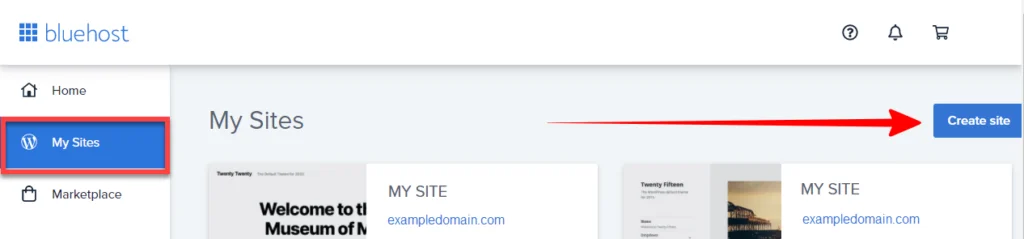
第 3 步。您網站的名稱和標語
下一頁, 你被要求給你的新 WordPress 站點a 名稱和標語. 您也可以稍後執行此操作或更改此操作。
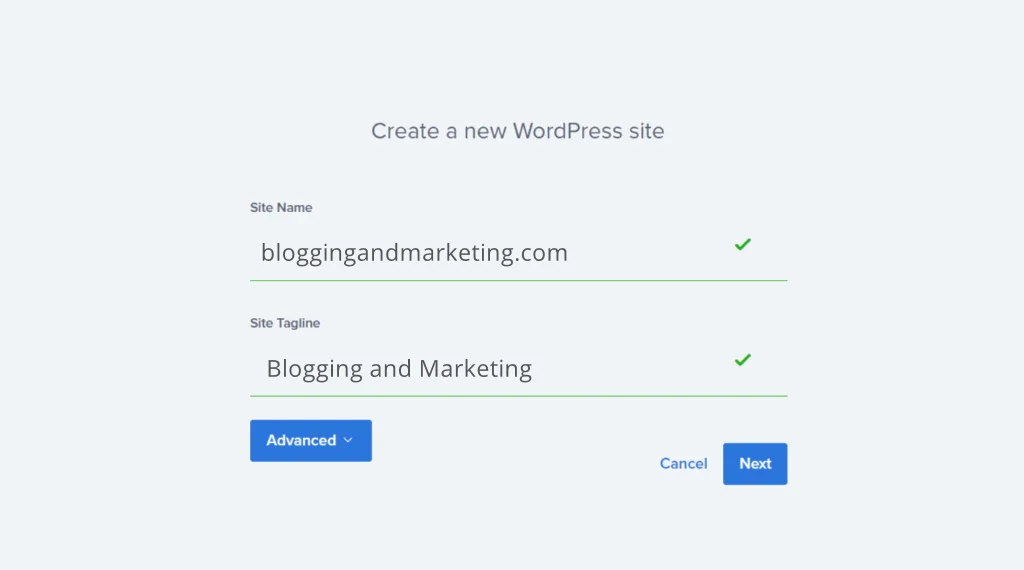
步驟4。 安裝 WordPress on Bluehost
接下來,是時候 安裝 WordPress 在您的域上 Bluehost 帳戶.
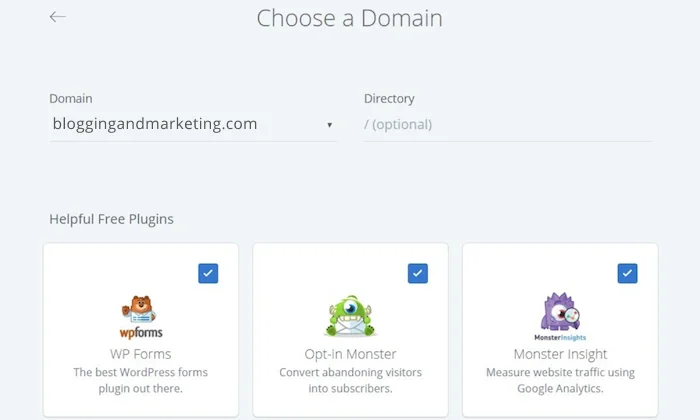
從下拉列表中選擇您的域, 並選擇將其安裝在哪個目錄中(您希望將文件夾保留為 / 即作為根目錄)
- 如果您 莫染指此域 (那就是 建議 動作),然後 WordPress 將安裝在您的根域(例如domain.com)上
- 如果您在字段中輸入一個單詞,例如“wordpress“, 然後 WordPress 將安裝到該目錄(例如domain.com/wordpress)
您還會被問到是否喜歡流行 WordPress 預裝插件。
當你點擊 下一頁, Bluehost 將開始安裝 WordPress 為您。
第 5 步 - 登錄到您的 WordPress 現場
Bluehost 現在將安裝 WordPress 為你,創造你的新 WordPress 網站,以及 給你你的登錄信息.
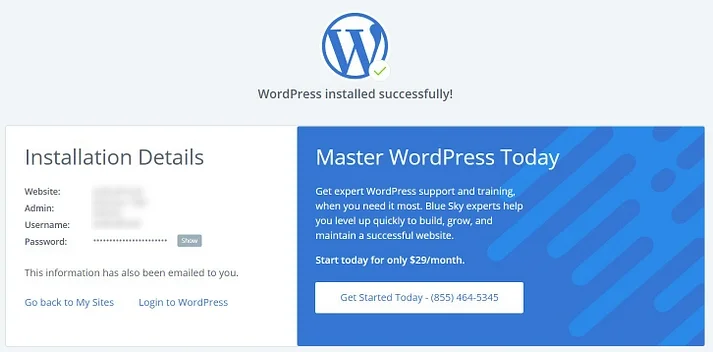
需要幾分鐘 WordPress 安裝。 安裝過程完成後,您將被重定向到一個頁面,該頁面將為您提供 WordPress 登錄信息:
- 您的網站網址
- 您網站的管理員(登錄)網址
- 您的用戶名
- 你的密碼
這是重要信息,因此請確保將所有內容寫下來並將其保存在安全且易於訪問的位置。
你也會 收到確認電子郵件 提供所有信息。
步驟6.就這樣–您已成功安裝 WordPress!
你做到了! 你現在有一個全新的安裝 WordPress 在您的 Bluehost 託管帳戶。
您現在可以登錄 至 WordPress 並開始編輯主題、上傳插件和添加內容 開始寫博客 在你的新 WordPress 網站。
如果你還沒有, 到 bluehost.COM 並立即註冊。
但是,如果您需要更多信息,請查看我們的 Bluehost 評論 第一頁。 此外,如果您出於任何原因需要 取消 Bluehost 到這裡。
